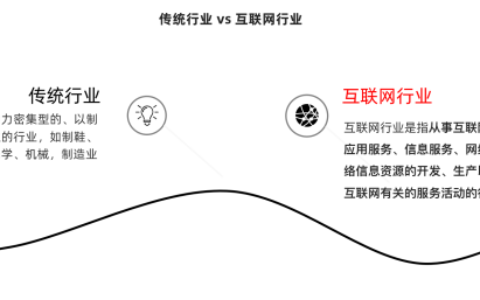DataGrip是一个面向SQL开发人员的综合数据库IDE。它具有实用的功能,提供精心设计的现代界面,非常直观。使用这种直观的IDE管理多种类型的数据库,可以轻松编写SQL代码并提供各种有用的功能。
1.安装教程:sigusoft.com/l/cp9LpeXdfc3D
2,配置数据源
(1)管理数据库,第一步肯定是要先配置 Datagrip激活2024.1.4 Data Source。首先左侧 Database 面板的加号(+),选择要连接的数据库类型:
(2)接着填写好相关的数据库连接信息,确定即可(确定前可以先下“Test Connection”按钮测试一下)
(3)可看到左侧面板显示了当前数据库连接,展开后会显示数据库表等信息,如果展开后没有任何信息,需要选中数据库连接,上面的旋转图标同步一下。
3,执行 SQL
(1)右键选中的数据库连接,选择 open console,就可以在右侧的控制台中书写 sql 语句了。
(2)语句的执行结果在底部显示:
(3)而切换到执行结果旁边的 Output 选项卡,则可以看到 sql 执行的时间等信息:
(4)有的时候我们要把某个字段置为 null(不是空字符串 “”),直接在字段上右键,选择 Set NULL 即可:
(5)对于需要多窗口查看结果的,即希望查询结果在新的 tab 中展示,可以 Pin Tab 按钮,那新查询将不会再当前 tab 中展示,而是新打开一个 tab:
4,行转列
(1)对于字段比较多的表,查看数据要左右拖动不太方便。我们可以选中需要查看的某一条数据,右键选择“Quick Documentation”
(2)这一条数据则会变成列显示,从而全部显示出来:
5,多光标模式
在编辑 sql 的时候,可能需要同时输入或同时删除一些字符,按下 alt + shift,同时鼠标在不同的位置,会出现多个光标,这样就可以多处同时进行输入:
6,代码注释 选中要注释的代码,按下相应快捷键便能能注释代码,或取消注释: Windows 系统:ctrl + / 是单行注释,ctrl + shift + / 是多行注释 macOS 系统:command + / 是单行注释,command + option + / 是多行注释
7,查看代码历史 在文本编辑器中,右键选择“Local History”->“Show History”可以查看过去使用过的 sql 历史
2024最新激活全家桶教程,稳定运行到2099年,请移步至置顶文章:https://sigusoft.com/99576.html
版权声明:本文内容由互联网用户自发贡献,该文观点仅代表作者本人。本站仅提供信息存储空间服务,不拥有所有权,不承担相关法律责任。如发现本站有涉嫌侵权/违法违规的内容, 请联系我们举报,一经查实,本站将立刻删除。 文章由激活谷谷主-小谷整理,转载请注明出处:https://sigusoft.com/143926.html